Установка Yota
Помимио модема Samsung swc-u200, для подключения к беспроводному интернету 4G (Mobile WiMAX), Yota предлагает ещё несколько гаджетов, которые расширяют пользовательские возможности и дают доступ к мобильному интернету Yota.
Устройства для доступа к беспроводной сети 4G (Mobile WiMAX)
Yota Egg
Это, простое в использовании устройство, подключается к беспроводной сети 4G (Mobile WiMAX) и раздаёт интернет через Wi-Fi. Имеет автономное питание.
Для того, что бы включить Yota Egg, нажмите и удерживайте кнопку включения на нижней стороне устройства до тех пор, пока не загорится индикатор питания. Yota Egg будет готов к работе примерно через минуту после включения. Для того чтобы подключится к мобильному интернету Yota, вам необходимо находится в зоне покрытия сети. Устройство Yota Egg автоматически найдёт сеть и подключится к ней. С помощью ноутбука/компьютера, который должен быть оснащён Wi-Fi, найдите беспроводную сеть YotaXXXXX и подключитесь к ней. После этого, вам надо пройти регистрацию на сайте Yota и активировать Yota Egg. Далее выключите и включите устройство для полного доступа в интернет. Следует добавить, что при первом подключении к интернет, устройство формирует незащищённую Wi-Fi сеть.
Для изменения настроек безопасности вам нужно зайти на веб-интерфейс устройства в раздел «Основные настройки Wi-Fi» и изменить имя Wi-Fi сети и установить пароль. Для этого в адресной строке браузера своего компьютера/ноутбука введите IP-адрес интерфейса http :// 192 . 168 . 1 . 1 В появившемся окне введите логин — admin и пароль — admin и нажмите ОК.
ZyXEL MAX-206M2
С помощью данного Yota-роутера, можно обеспечить скоростным интернетом квартиру, офис, дачу за считанные минуты. Единственный нюанс — это находится в зоне покрытия Yota. Имеет возможность подключить два телефонных аппарата к IP-телефонии. Функция MIMO(надёжная связь в условиях городской застройки).
Для того чтобы настроить ZyXEL MAX-206M2, включите его в электрическую разетку и соедините с сетевой картой компьютера с помощью кабеля Ethernet, идущего в комплекте поставки. Один из индикаторов Ethernet на интернет-центре будет мигать или гореть, информируя вас о том, что связь с компьютером установлена. Основные сетевые параметры назначатся автоматически, т.к. устройство изначально настроено на мобильный интернет Yota.
Для самостоятельной настройки ZyXEL MAX-206M2, откройте интернет-браузер вашего компьютера и в адресной строке наберите IP-адрес http :// 192 . 168 . 1 . 1 В появившемся окне введите логин — admin пароль — 1234 Далее выбираем «расширенное управление». В разделе «Дополнительно» кликаем на «Настройки WAN» и переходим на вкладку «Подключение к интернету». Вводим предоставленные провайдером настройки и нажимаем «Применить». Следующая вкладка, на которую нам надо — это «Настройка WiMAX». Тут указываем список частот и полосу пропускания, используемую вашим провайдером. Нажимаем «Применить». На этом настройка закончена и индикатор должен перестать мигать и будет постоянно гореть.
Mobile WiMAX/Wi-Fi Center
Многофункциональный роутер для организации общего доступа в интернет, IP-телефонии (VoIP) и создания локальных сетей (LAN). Объединяет технологии Mobile WiMAX, Wi-Fi и Ethernet. Есть возможность организовать 4 независимые Wi-Fi сети и возможность подключения двух телефонов.
Для того чтобы настроить Mobile WiMAX/Wi-Fi Center, включите его в электрическую разетку и соедините с сетевой картой компьютера с помощью кабеля Ethernet, идущего в комплекте поставки. Один из индикаторов Ethernet на интернет-центре будет мигать или гореть, информируя вас о том, что связь с компьютером установлена. Основные сетевые параметры назначатся автоматически, т.к. устройство изначально настроено на мобильный интернет Yota.
Роутер имеет удобный графический веб-интерфейс для самостоятельной настройки. Чтобы попасть в него, откройте интернет-браузер вашего компьютера и в адресной строке наберите IP-адрес http :// 192 . 168 . 1 . 1 В появившемся окне введите логин — admin пароль — admin Далее на странице «Подключится», нажимаем «Подключить».
HTC MAX 4G
Первый в мире телефон, поддерживающий GSM +Mobile WiMax(4G). Поддепживает все основные беспроводные соединения Mobile WiMax, GSM, GPRS, EDGE, Wi-FI, Bluetooth и встроенный GPS-модуль.
Полную Инстркцию по настройке и подключению HTC MAX 4G вы можете скачать здесь.
Обзор ASUS Mobile WiMAX Wi-Fi Center (WMVN25E2+)
ASUS Mobile WiMAX Wi-Fi Center (WMVN25E2+)
С 28 апреля началась продажа этого роутера на территории Москвы и Санкт-Петербурга. Mobile WiMAX Wi-Fi Center выпущен фирмой ASUS специально для компании ООО Скартел (оператор YOTA). Данное решение ориентировано для организации офисных и домашних локальных и Wi-Fi сетей с подключением к скоростному WiMAX интернету от YOTA. На данный момент эти роутеры будут поставляться только через официальных партнеров ООО Скартел (YOTA) и только для юридических лиц, стоимость по Питеру в среднем 9900 рублей для конечного клиента. Так как это устройство позиционируется как многопользовательское (ранее продавались только модемы Samsung – индивидуального пользования) то тариф на них установлен в размере 2 700 руб./месяц против 1 400 руб./месяц за модемы (все цены указаны для юридических лиц).
Внешний вид, комплектация
Хоть понятие красоты занятие сугубо личное, ASUS и YOTA постарались создать максимально приятное ощущение от внешности упаковки и роутера
Коробка достаточно туго достается из картонного футляра, можно не бояться, что случайно выскользнет. И так нашему взору предстает коробка выполненная в фирменном стиле YOTA синего цвета.
Внутри все белое как и сам роутер
.jpg)
В комплект поставки входит:
Коробка
Роутер ASUS WMVN25E2+
Блок питания 12V–2A (OEM)
Patch-cord 1.5м
Гарантийный талон
CD диск – руководство пользователя
Краткое руководство 
Внешний вид роутера очень похож на ASUS RT-N15 и по размерам схож с книжкой средних размеров
http://ru.asus.com/products.aspx?l1=29&l2=172&l3=743&l4=60&model=2318&modelmenu=1
По краям роутер имеет множество отверстий для вентиляции т.к. во время работы он достаточно сильно нагревается 

На верхнем торце располагаются светодиоды статуса: питания, WiFi сети и пять диодов под определения мощности сигнала WiMAX. 
На «задней» панели расположились 4 Ethernet порта с индикацией на каждом, 2 порта RJ-11 под IP телефонию, питание, поворотная WiFI антенна (MIMO), кнопка сброса и кнопка быстрой настройки через ASUS утилиту EZsetup. Также здесь внизу расположена наклейка с названием WiFi сети и паролем к ней (по умолчанию). 
На днище расположилась поворотная подставка и наклейка с названием и серийным номером
Как и большинство роутеров ASUS Mobile WiMAX Wi-Fi Center настраивается через Web интерфейс.
Начинается все с страницы статуса подключения к YOTA, тут отображаются все проблеммы подключения.
Более подробная инфа о WiMAX подключении
Стандартные для роутеров настройки локальной сети.
Не так часто на роутерах можно встретить перенаправление DHCP на другой сервер.
ASUS позволяет настроить до 4 WiFi сетей с различными настройками безопасности, а также отделить их виртуально друг от друга.
Роутер ASUS имеет поттержку протокола 802.1х , что позволяет производить подключение пользователей к WiFi по данным аутентификации со сторонних серверов.
Как и на большенстве устройств данного типа, ASUS позволяет использовать DYNDNS для присваивания IP адреса роутера доменному имени (пример: vasiliy.dyndns.org)
Наличие SIP телефонии позволяет быть на связи там, где проводов нет вообще!
Т.к. сама YOTA не предоставляет IP телефонию приходится заключать договора с отдельными провайдерами, такими как TelPhin,SIPNet и др.
Обновление прошивки роутера можно производить как в автоматическом режиме, закачака происходит с сайта ASUS автоматом, так и в ручном,загрузка прошивки происходит с компьютера пользователя.
Yota — ASUS WiMAX Wi-Fi Center как простой роутер
Всем привет! В связи с обновлением оборудования Yota, у меня остался «Yota WiMAX Wi-Fi Center». Он-же ASUS WMVN25E2+
Отсюда возник вопрос, можно ли это устройство использовать как просто роутер. Надо ли его для этого прошивать. И как его можно использовать в качестве «моста», чтобы расширить зону Wi-Fi. Заранее спасибо!! !
Вот ссылка на девайс
Насколько я помню (с сим девайсом распрощался больше года назад) , у этого роутера нет входа WAN. Как следствие, работать обычным проводным роутером он не умеет (проще, но неправильно говоря, принимать Инет и раздавать его он умеет — вернее, умел — только через WiMax). Едва ли Asus выпустит прошивку, добавляющую такой функционал, использовав для этого один из портов LAN. Скорее всего, это и невозможно на аппаратном уровне.
Что касается «расширения» Wi-Fi, надо понимать, что этот центр — обычная точка доступа (среди прочих функций) , и расширить действующую сеть не получится (поправьте кто-нибудь, если ошибаюсь) . Но можно создать вторую (или какая у Вас по счёту?) , на которую любое современное устройство будет переключаться, если сигнал от первой будет пропадать или станет слишком слабым. Думаю, на это Ваш интернет-центр сгодится. Единственное, что мне видится проблематичным, это возможный конфликт DHCP-серверов в Вашей сети. А если выключить раздачу адресов в центре, то подключение беспроводных клиентов станет неудобным, а иногда и просто невозможным. Попробуйте в любом случае. Может быть он хоть на что-нибудь сгодится, кроме работы свитчем.
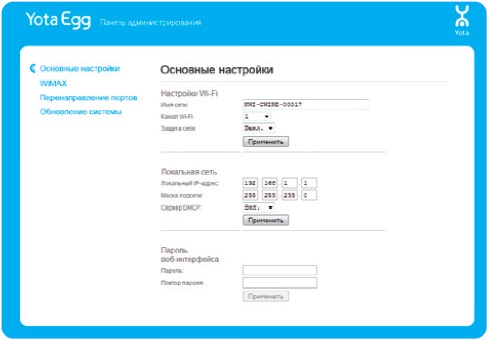

















.jpg)


















